Virus MacSecurityPlus (Mac)
Malware específico de MacConocido también como: los anuncios de MacSecurityPlus
Obtenga un escaneo gratuito y verifique si su computadora está infectada.
ELIMÍNELO AHORAPara usar el producto con todas las funciones, debe comprar una licencia para Combo Cleaner. 7 días de prueba gratuita limitada disponible. Combo Cleaner es propiedad y está operado por RCS LT, la empresa matriz de PCRisk.
¿Cómo eliminar MacSecurityPlus de Mac?
¿Qué es MacSecurityPlus?
MacSecurityPlus es una aplicación de tipo publicitario que los usuarios suelen descargar e instalar de forma involuntaria. Una vez instalada, rastrea (registra) la actividad de navegación del usuario y muestra varios anuncios en ventanas emergentes. Aparte, evita también que el usuario cierre los navegadores Safari y Google Chrome browsers; no para de abrirlos cada vez que se cierran. Recomendamos encarecidamente desinstalar esta aplicación cuanto antes.
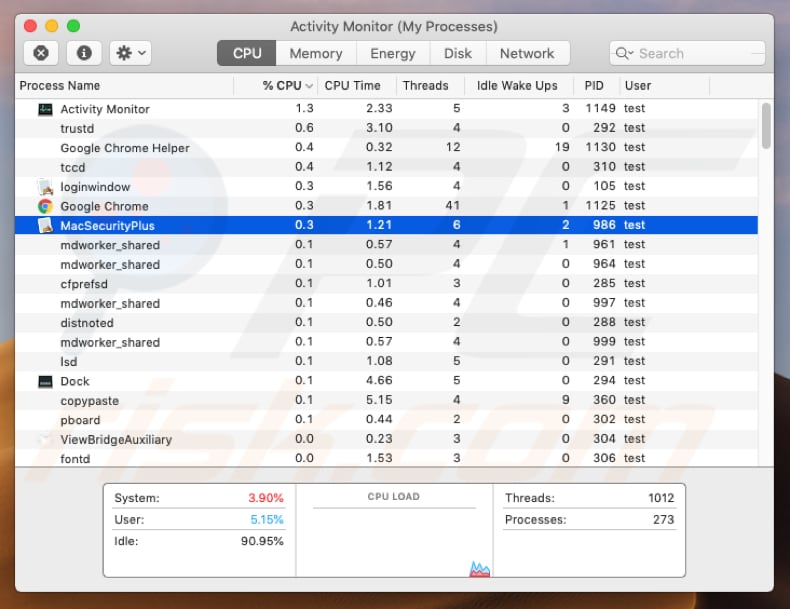
Cuando se instala MacSecurityPlus, muestra una falsa advertencia del sistema diciendo que el equipo Mac tiene poca memoria y aconseja al usuario liberar memoria cerrando algunas de las aplicaciones que están en ejecución. Esta ventana emergente tapa otra ventana justo detrás, una ventana del sistema donde la app MacSecurityPlus pide permiso para controlar el navegador Google Chrome (o Safari). Para obtener acceso a documentos y datos almacenados en el navegador y para realizar varias acciones en él. Al cerrar la anterior ventana emergente, los usuarios caen en la trampa y hacen clic en el botón "OK" en la ventana subyacente y dan permiso de forma involuntaria para que MacSecurityPlus controle el navegador. Muestra esas dos ventanas cuando los usuarios intentan eliminarlo también. Más abajo le indicamos cómo puede eliminar este software publicitario por completo. Otros dos problemas que hay por tener apps instaladas como MacSecurityPlus es que muestra varios anuncios emergentes y rastrea la actividad del usuario en los navegadores. Normalmente, los anuncios mostrados por el adware son molestos y tapan el contenido principal de los sitios web visitados. Los usuarios que hacen clic en ellos suelen redireccionar a varios sitios web dudosos, potencialmente maliciosos. Parte de esos anuncios podrían estar diseñadas para ejecutar código que descarga e instala otras apps no deseadas. Asimismo, las apps como MacSecurityPlus recaban direcciones IP, consultas de búsqueda introducidas, URL de sitios web visitados, ubicaciones geográficas y otros datos también. Es muy probable que sus desarrolladores compartan todos los datos recabados con terceros quienes hacen un mal uso de estos para obtener beneficio. Sepa que algunos de ellos podrían ser ciberdelincuentes.
| Nombre | los anuncios de MacSecurityPlus |
| Tipo de amenaza | Mac malware, Mac virus |
| Detectados como (MacSecurityPlus.app) | Avast (MacOS:MaxOfferDeal-C [Adw]), BitDefender (Adware.MAC.Generic.12302), ESET-NOD32 (A una variante de OSX/Adware.MaxOfferDeal.C), Kaspersky (Not-a-virus:HEUR:AdWare.OSX.Geonei.al), Lista Completa de Detecciones (VirusTotal) |
| Síntomas | Su Mac va más lento de lo normal, ve ventanas emergentes no deseadas, se abren sitios web sospechosos. |
| Formas de distribución | Anuncios engañosos en ventanas emergentes, instaladores de software gratuito (empaquetado), instaladores falsos de Flash Player, descargas de archivos torrent. |
| Daños | Monitorización de la navegación web (problemas potenciales de privacidad), aparición de anuncios no deseados, redireccionamientos a sitios web sospechosos, pérdida de información privada. |
| Eliminación |
Para eliminar posibles infecciones de malware, escanee su computadora con un software antivirus legítimo. Nuestros investigadores de seguridad recomiendan usar Combo Cleaner. Descargue Combo Cleaner para WindowsEl detector gratuito verifica si su equipo está infectado. Para usar el producto con todas las funciones, debe comprar una licencia para Combo Cleaner. 7 días de prueba gratuita limitada disponible. Combo Cleaner es propiedad y está operado por RCS LT, la empresa matriz de PCRisk. |
Las apps publicitarias pueden mostrarse como apps útiles; sin embargo, cuando los usuarios las descargan e instalan, empiezan a experimentar varios problemas (como el rastreo de datos, ventanas emergentes, etc.). Tener tales apps instaladas suelen apuntar a sitios web no deseados o incluso a otras instalaciones. Por esos motivos, todos los programas potencialmente no deseados deberían desinstalarse cuanto antes.
¿Cómo se instaló MacSecurityPlus en mi equipo?
Muy a menudo los usuarios instalan varias apps no deseadas (adware inclusive) a través de anuncios intrusivos o cuando el desarrollador de software usa el método del empaquetado. El empaquetado es un método engañoso de marketing usado para engañar a la gente en la instalación ( descarga) de varias apps no deseadas incluidas en otro software de una forma silenciosa. Las apps no deseadas suelen ocultarse en las opciones o ajustes personalizados/avanzados de los asistentes de instalación de software. La información sobre los programas incluidos no suele indicarse claramente. Los usuarios que descargan e instalan varios programas sin verificar ninguno de esos ajustes suelen permitir que las apps basura se descarguen e instalen también.
¿Cómo se puede evitar que se instalen aplicaciones potencialmente no deseadas?
Para evitar tener apps basura instaladas, le recomendamos descargar software solo de sitios web oficiales o de confianza y evitar usar los asistentes de descarga, instaladores, redes P2P como clientes torrent o otros canales poco fiables. Otra cosa importante es verificar todos los ajustes personalizados o avanzados y de otro tipo que estén disponibles en cualquier instalador de software. Examine todas las casillas (especialmente las que están marcadas de forma predeterminada) y descarte todas las ofertas para descargar e instalar algunas aplicaciones potencialmente no deseadas. No debería fiarse de los anuncios intrusivos; una vez se haga clic, redireccionan a los usuarios a sitios web dudosos como juegos de apuesta, pornografía, citas de adultos, etc. Si se encuentra con tales redireccionamientos a menudo (o aparecen anuncios en los sitios web), verifique la lista de aplicaciones o extensiones de navegador instaladas y elimine todas las entradas sospechosas. Si su equipo está infectado ya con MacSecurityPlus, le recomendamos ejecutar un análisis con Combo Cleaner Antivirus para Windows para eliminarlo de forma automática.
Ventana emergente falsa del sistema generada por el software publicitario MacSecurityPlus:
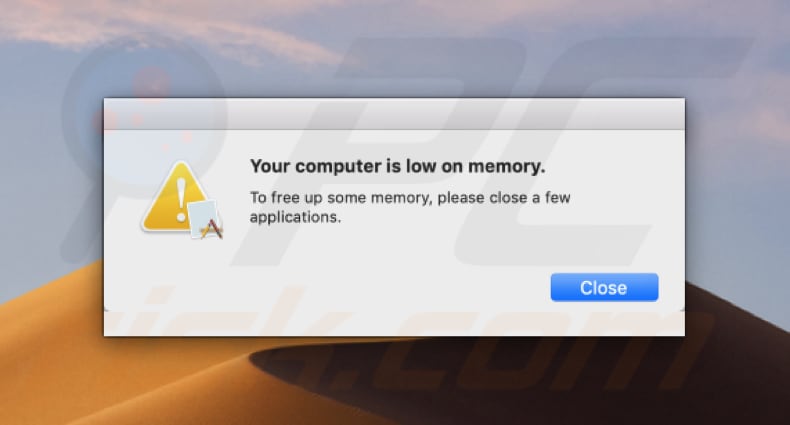
Ventana del sistema que se oculta bajo el falso pop-up del sistema:
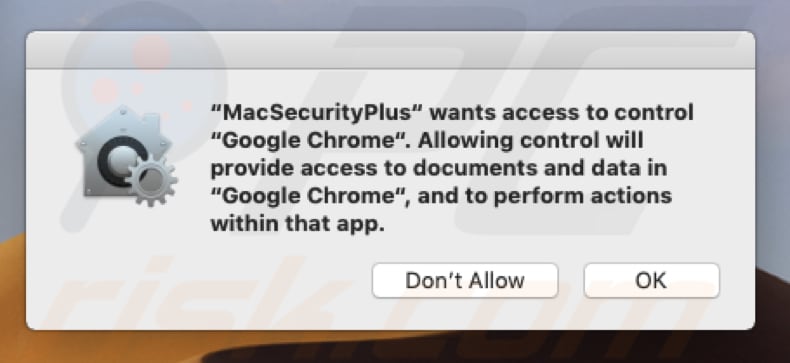
¡AVISO IMPORTANTE!
Para eliminar por completo MacSecurityPlus de Mac aplique esos dos pasos (si tiene la app Combo Cleaner instalada, puede saltarse del primer paso):
PASO 1: Haga clic en "Ir" en la barra del menú y seleccione "Ir a carpeta". Copie y pegue esta ruta: "/Users/Test/Library/Application Support/.dir/MacSecurityPlus.app/Contents/MacOS/MacSecurityPlus" y haga clic en "Ir". Encuentre el archivo ejecutable "MacSecurityPlus" y elimínelo. Para abrir el Monitor de actividad, encuentre y finalice el proceso "MacSecurityPlus".
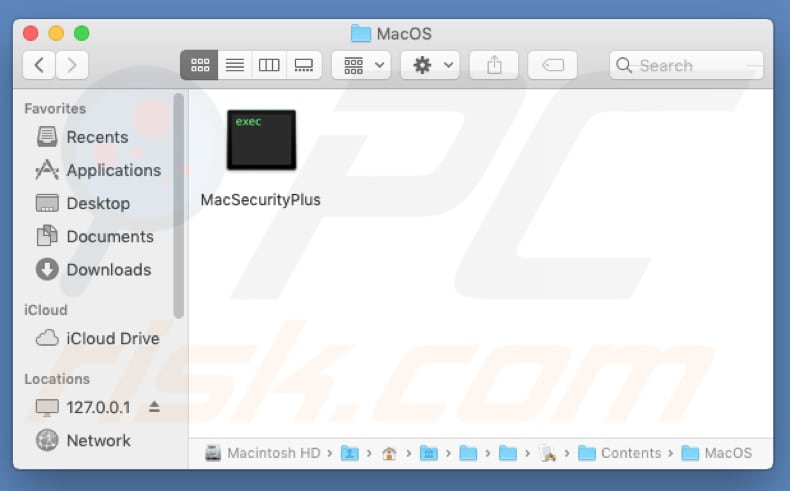
PASO 2: Vaya ahora a la carpeta "/Users/test/Library/Application Support/.dir/" usando la misma función "Ir a carpeta" y elimine "MacSecurityApp.app" y los dos archivos "AppleScript_ChromeLog...".
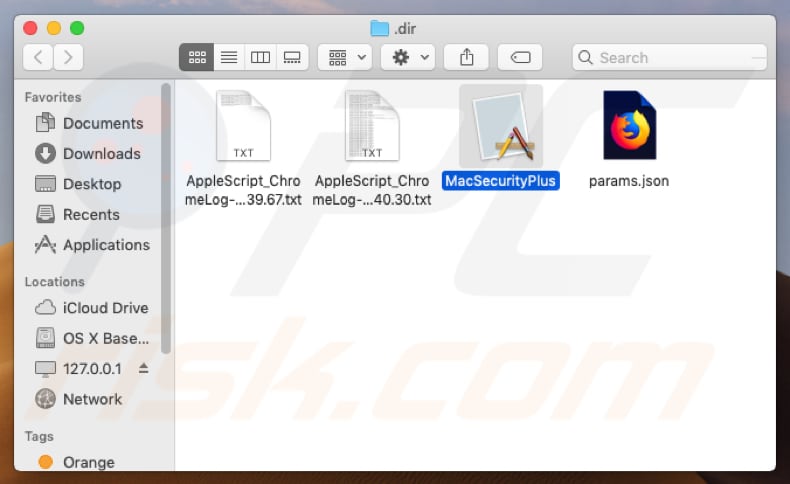
Eliminación automática instantánea de malware:
La eliminación manual de amenazas puede ser un proceso largo y complicado que requiere conocimientos informáticos avanzados. Combo Cleaner es una herramienta profesional para eliminar malware de forma automática, que está recomendado para eliminar malware. Descárguelo haciendo clic en el siguiente botón:
DESCARGAR Combo CleanerSi decide descargar este programa, quiere decir que usted está conforme con nuestra Política de privacidad y Condiciones de uso. Para usar el producto con todas las funciones, debe comprar una licencia para Combo Cleaner. 7 días de prueba gratuita limitada disponible. Combo Cleaner es propiedad y está operado por RCS LT, la empresa matriz de PCRisk.
Menú rápido:
- ¿Qué es MacSecurityPlus?
- PASO 1. Eliminar las carpetas y archivos vinculados a MacSecurityPlus de OSX.
- PASO 2. Eliminar los anuncios MacSecurityPlus de Safari.
- PASO 3. Eliminar el programa "basura" MacSecurityPlus de Google Chrome.
- PASO 4. Eliminar los anuncios de MacSecurityPlus en Mozilla Firefox.
Este vídeo muestra cómo eliminar MacSecurityPlus usando Combo Cleaner:
Eliminar el software publicitario MacSecurityPlus:
Elimine las aplicaciones potencialmente no deseadas vinculadas a MacSecurityPlus de la carpeta "Aplicaciones":

Haga clic en el icono del Finder. En la ventana del Finder, seleccione "Aplicaciones". En la carpeta de aplicaciones, busque por “MPlayerX”,“NicePlayer” o cualquier aplicación sospechosa y arrástrelas hasta la papelera. Tras eliminar las aplicaciones "basura" responsables de que aparezcan anuncios en línea, analice su Mac con un antivirus para descubrir elementos no deseados que puedan seguir ahí.
DESCARGAR eliminador de infecciones de malware
Combo Cleaner verifica si su equipo está infectado. Para usar el producto con todas las funciones, debe comprar una licencia para Combo Cleaner. 7 días de prueba gratuita limitada disponible. Combo Cleaner es propiedad y está operado por RCS LT, la empresa matriz de PCRisk.
Elimine los archivos y carpetas vinculados al los anuncios de macsecurityplus:

Haga clic en el icono del Finder: en el menú superior. Seleccione "Ir" y haga clic en "Ir a la carpeta...".
 Compruebe si hay archivos generados por adware en la carpeta /Library/LaunchAgents:
Compruebe si hay archivos generados por adware en la carpeta /Library/LaunchAgents:

En el campo de texto de "Ir a la carpeta...", introduzca: /Library/LaunchAgents

En la carpeta “LaunchAgents”, revise si hay cualquier tipo de archivo sospechoso que se haya instalado recientemente y envíelo a la Papelera. Ejemplos de archivos generados por adware: “installmac.AppRemoval.plist”, “myppes.download.plist”, “mykotlerino.ltvbit.plist”, “kuklorest.update.plist”, etc. El software publicitario suele instalar varios archivos siguiendo el mismo patrón.
 Revise si hay archivos generados por el adware en la carpeta /Library/Application Support:
Revise si hay archivos generados por el adware en la carpeta /Library/Application Support:

En el campo de texto de "Ir a la carpeta...", introduzca: /Library/Application Support

En la carpeta “Application Support”, mire si hay carpetas sospechosas que se hayan añadido recientemente. Por ejemplo, “MplayerX” o “NicePlayer” y, en tal caso, envíe esas carpetas a la Papelera.
 Revise si hay archivos vinculados al software publicitario en la carpeta ~/Library/LaunchAgents:
Revise si hay archivos vinculados al software publicitario en la carpeta ~/Library/LaunchAgents:

En el campo de texto de "Ir a la carpeta...", introduzca: ~/Library/LaunchAgents

En la carpeta “LaunchAgents”, revise si hay cualquier tipo de archivo sospechoso que se haya instalado recientemente y envíelo a la Papelera. Ejemplos de archivos generados por adware: “installmac.AppRemoval.plist”, “myppes.download.plist”, “mykotlerino.ltvbit.plist”, “kuklorest.update.plist”, etc. El software publicitario suele instalar varios archivos siguiendo el mismo patrón.
 Compruebe si hay archivos generados por adware en la carpeta /Library/LaunchDaemons:
Compruebe si hay archivos generados por adware en la carpeta /Library/LaunchDaemons:

En el campo de texto de "Ir a la carpeta...", introduzca: /Library/LaunchDaemons

En la carpeta “LaunchDaemons”, mire si se han añadido recientemente archivos sospechosos. Por ejemplo, “com.aoudad.net-preferences.plist”, “com.myppes.net-preferences.plist”, "com.kuklorest.net-preferences.plist”, “com.avickUpd.plist”, etc., y, en tal caso, envíelos a la Papelera.
 Analice su equipo Mac con Combo Cleaner:
Analice su equipo Mac con Combo Cleaner:
Si ha seguido todos los pasos siguiendo el orden correcto, su equipo Mac debería encontrarse libre de infecciones. Para asegurarse de que su sistema no está infectado, analícelo con el antivirus Combo Cleaner. Descárguelo AQUÍ. Tras descargar el archivo, haga doble clic sobre el instalador combocleaner.dmg; en la nueva ventana, arrastre el icono de Combo Cleaner hasta el icono de Aplicaciones. Seguidamente, abra el launchpad y haga clic en el icono de Combo Cleaner. Espere a que Combo Cleaner actualice la base de datos de definiciones de viru y haga clic en el botón "Start Combo Scan".

Combo Cleaner bucará infecciones de software malicioso en su equipo. Si el resultado del análisis antivirus es "no threats found", quiere decir que puede continuar con la guía de desinfección; de lo contrario, se recomineda eliminar las infecciones encontradas antes de continuar.

Tras eliminar los archivos y carpetas generados por el software publicitario, siga eliminando las extensiones dudosas de sus navegadores web.
Eliminar el los anuncios de macsecurityplus de los navegadores web:
 Eliminar extensiones maliciosas de Safari:
Eliminar extensiones maliciosas de Safari:
Eliminar las extensiones vinculadas a los anuncios de macsecurityplus de Safari:

Abra el navegador Safari; desde la barra de menú, seleccione "Safari" y haga clic en "Preferencias...".

En la ventana de preferencias, seleccione "Extensiones" y revise si se han añadido recientemente extensiones sospechosas. Si las encuentra, haga clic en el botón "Desinstalar" junto a ellas. Tenga en cuenta que puede desinstalar de forma segura todas las extensiones de su navegador Safari, ya que ninguna de ellas es imprescindible para el normal funcionamiento del navegador.
- Si sigue teniendo problemas con los redireccionamientos de navegador y anuncios no deseados, restaure Safari.
 Eliminar complementos maliciosos de Mozilla Firefox:
Eliminar complementos maliciosos de Mozilla Firefox:
Eliminar los complementos vinculados a los anuncios de macsecurityplus de Mozilla Firefox:

Abra su navegador Mozilla Firefox. En la parte superior derecha de la pantalla, haga clic en "Abrir Menú" (tres líneas horizontales). Del menú desplegado, elija "Complementos".

Seleccione la pestaña "Extensiones" y mire si se han añadido recientemente complementos sospechosos. Si las encuentra, haga clic en el botón "Eliminar" junto a ellas. Tenga en cuenta que puede desinstalar de forma segura todas las extensiones de su navegador Mozilla Firefox, ya que ninguna de ellas es imprescindible para el normal funcionamiento del navegador.
- Si sigue teniendo problemas con los redireccionamientos de navegador y anuncios no deseados, restablezca Mozilla Firefox.
 Eliminar extensiones maliciosas de Google Chrome:
Eliminar extensiones maliciosas de Google Chrome:
Eliminar los complementos vinculados a los anuncios de macsecurityplus en Google Chrome:

Abra Google Chrome y haga clic en el botón "menú de Chrome" (tres barras horizontales) ubicado en la parte superior derecha de la pantalla del navegador. Del menú desplegable, seleccione "Más herramientas" y haga clic en "Extensiones".

En la pantalla "Extensiones", mire si se han añadido recientemente complementos sospechosos. Si los encuentra, haga clic en el botón de la papelera junto a ellos. Tenga en cuenta que puede desinstalar de forma segura todas las extensiones de su navegador Google Chrome, ya que ninguna de ellas es imprescindible para el normal funcionamiento del navegador.
- Si sigue teniendo problemas con los redireccionamientos de navegador y anuncios no deseados, restablezca Google Chrome.
Compartir:

Tomas Meskauskas
Investigador experto en seguridad, analista profesional de malware
Me apasiona todo lo relacionado con seguridad informática y tecnología. Me avala una experiencia de más de 10 años trabajando para varias empresas de reparación de problemas técnicos y seguridad on-line. Como editor y autor de PCrisk, llevo trabajando desde 2010. Sígueme en Twitter y LinkedIn para no perderte nada sobre las últimas amenazas de seguridad en internet.
El portal de seguridad PCrisk es ofrecido por la empresa RCS LT.
Investigadores de seguridad han unido fuerzas para ayudar a educar a los usuarios de ordenadores sobre las últimas amenazas de seguridad en línea. Más información sobre la empresa RCS LT.
Nuestras guías de desinfección de software malicioso son gratuitas. No obstante, si desea colaborar, puede realizar una donación.
DonarEl portal de seguridad PCrisk es ofrecido por la empresa RCS LT.
Investigadores de seguridad han unido fuerzas para ayudar a educar a los usuarios de ordenadores sobre las últimas amenazas de seguridad en línea. Más información sobre la empresa RCS LT.
Nuestras guías de desinfección de software malicioso son gratuitas. No obstante, si desea colaborar, puede realizar una donación.
Donar
▼ Mostrar discusión